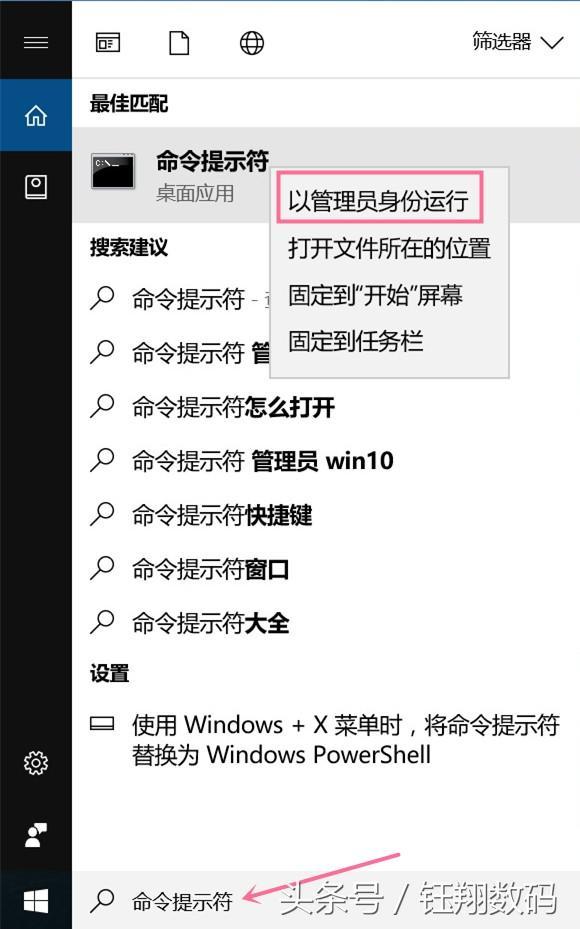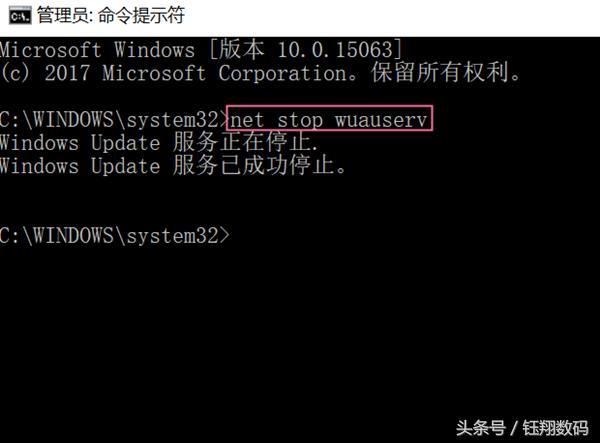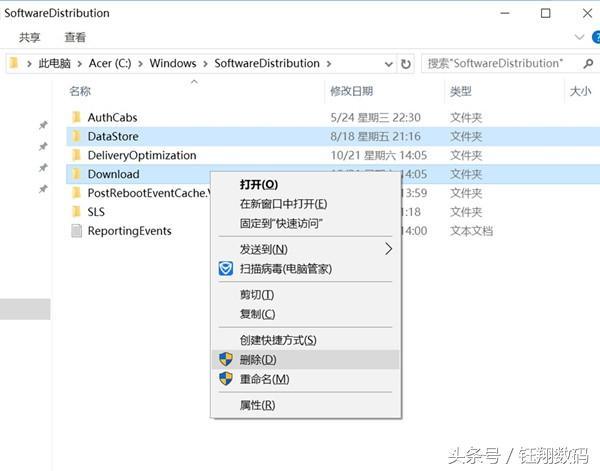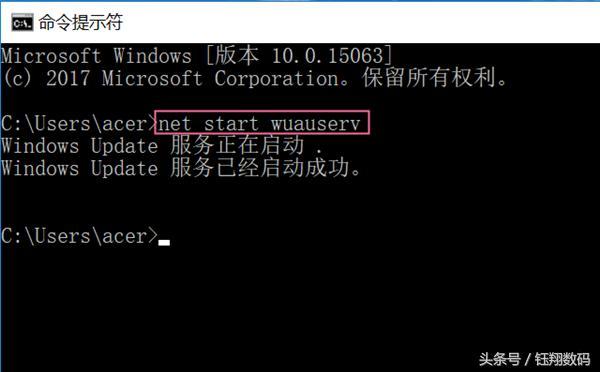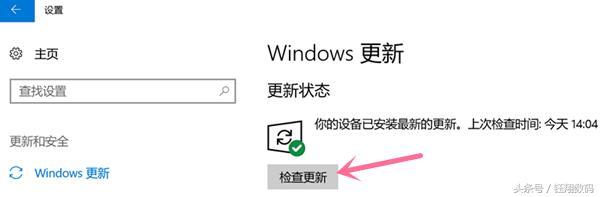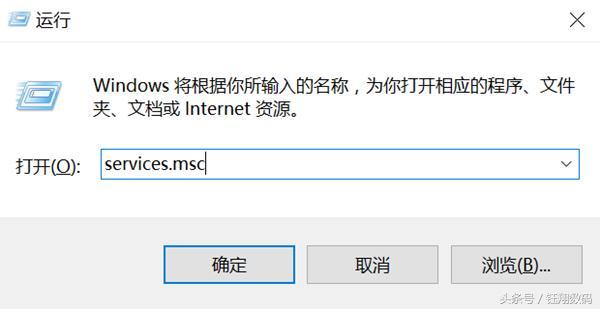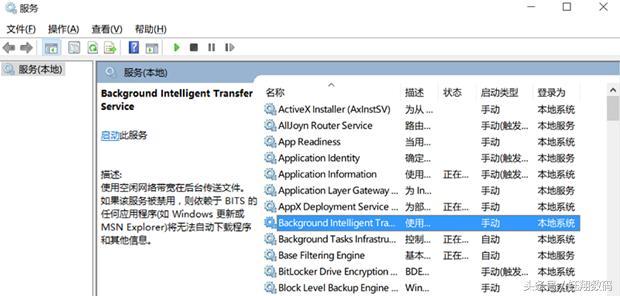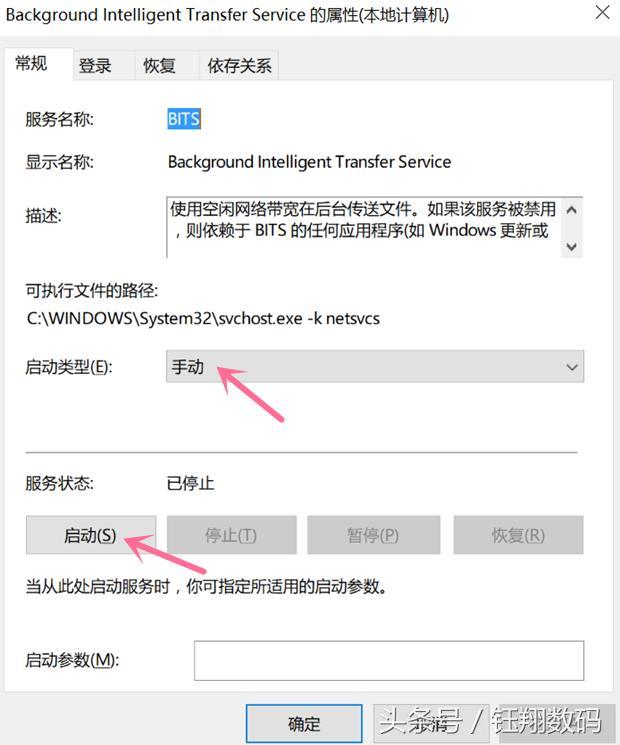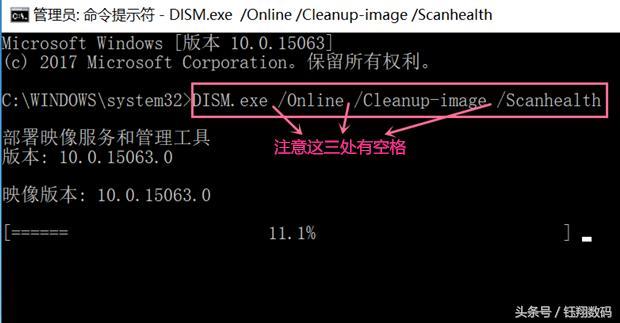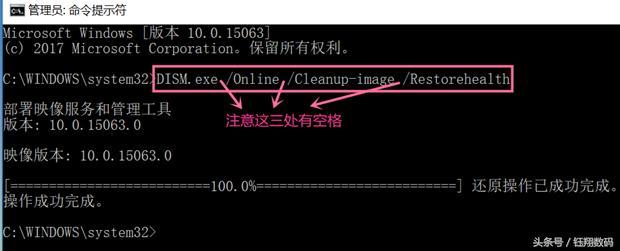Windows10更新總是失敗?教你用通用的方法解決!隨著win10係統的日益普及,Win10係統也在不斷的更新中。在Win10日常更新或累積更新包的安裝過程中,總是難免遇到更新無法執行到底、自動撤銷、反複更新或重啟也無法解決的尷尬。遇到Windows 10更新失敗怎麼解決呢?以下的解決方法希望能幫助到你。

刪除Windows的更新緩存文件更新失敗而留下的更新緩存文件沒有被係統自動刪除,會造成下次更新依然無法成功的現象出現。為此,我們可以首先刪除更新緩存文件。如果問題是這由方麵引起的,則在清除緩存後,問題可以迎刃而解。1.在左下角的搜索框中搜索命令提示符並打開(右鍵以管理員身份運行)。
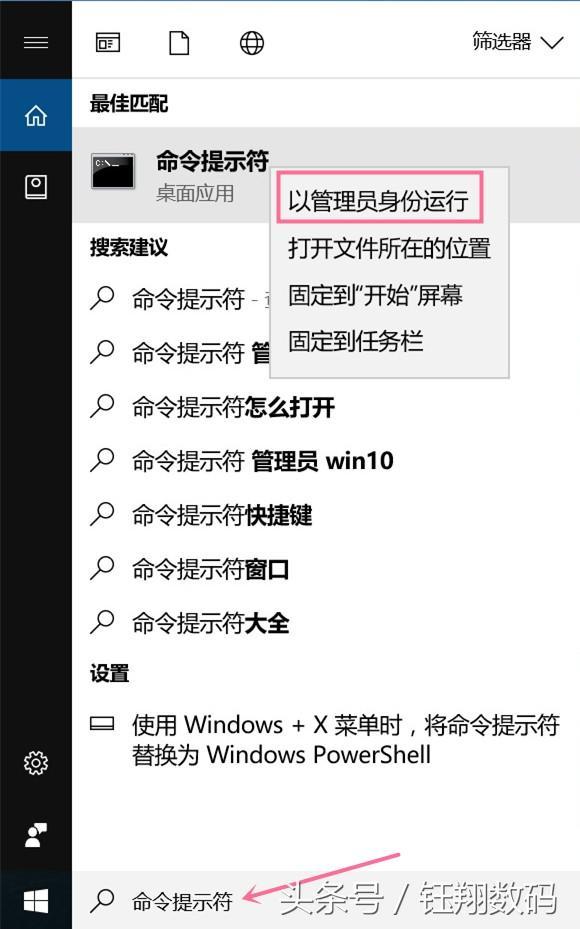
2.在命令提示符窗口中輸入“net stop wuauserv”並回車,此舉是停止win10的更新服務,如下圖所示:
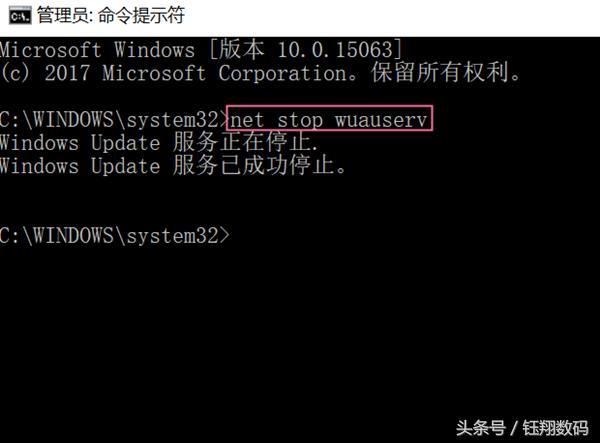
3.接下來到係統盤打開“C:\Windows\SoftwareDistribution”文件夾,刪除其中Download和DataStore文件夾中的所有內容都刪除掉。
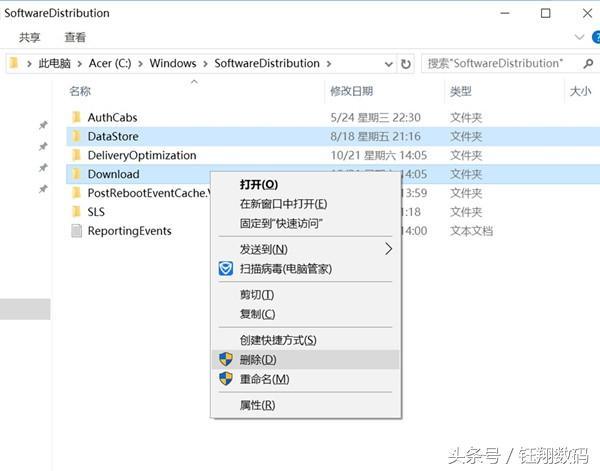
4.接下來重新啟動win10更新服務:在命令提示符窗口中輸入命令“net start wuauserv”並回車,此時係統會提示服務重新啟動。
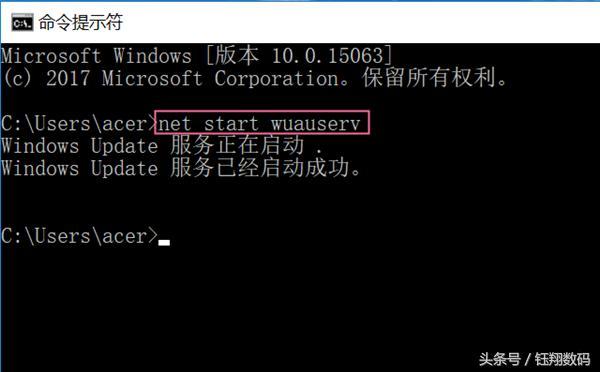
5.這樣就完成了Windows Update服務的重置。然後進入開始→設置→更新和安全→Windows更新,進行更新檢查和下載更新,就會發現下載和安裝過程要變得順暢許多了。
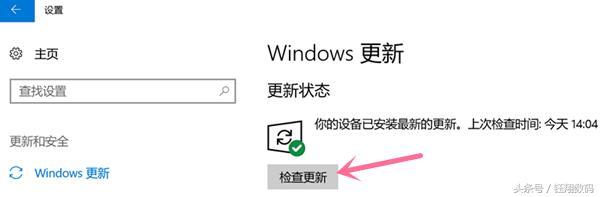
開啟BITS等各項服務
如果進行上述方法後更新仍無法進行,可以再根據如下步驟,確認BITS、Cryptographic Services、Software Protection、Windows Installer、Windows Update等服務設置是否開啟。如果未開啟則需要將其打開。
1.按下Win+R組合鍵打開運行窗口,輸入“services.msc”命令後確定。
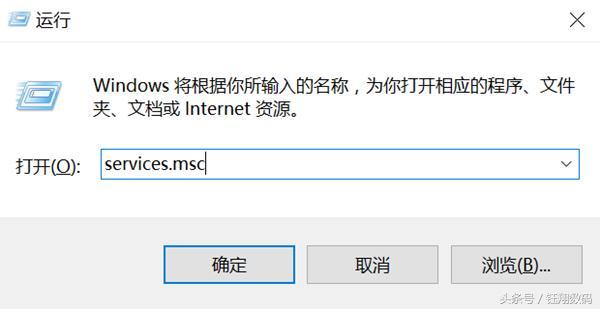
2.在右側找到並雙擊打開“Background Intelligent Transfer Services”服務。
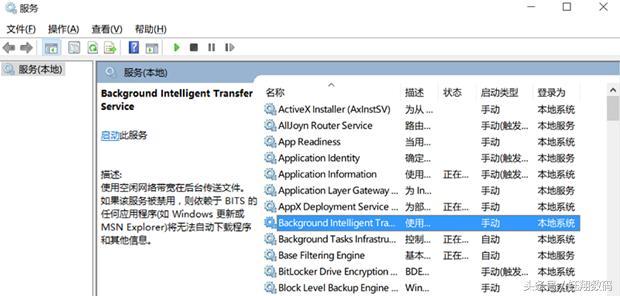
3.點擊“常規”選項卡,將“啟動類型”選擇為“自動”或者“手動”選項,然後點擊“服務狀態”下麵的“啟用”按鈕,選擇應用並確定。
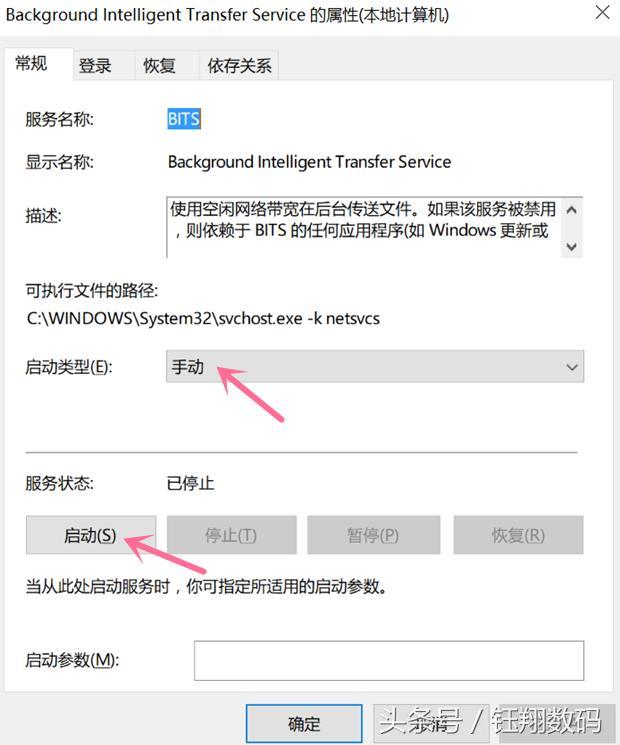
4.然後用有同樣的方法對“Cryptographic Services”、“Software Protection”、“Windows Installer”及“Windows Update”等服務項目進行啟用操作。
修複Windows UpdateWindows Update功能故障也會造成更新失敗問題。若上述方法均不能解決,可嚐試修複Windows Update來解決無法安裝Windows更新的問題。
1.打開“命令提示符(管理員)”窗口,然後輸入如下命令並回車運行:DISM.exe /Online /Cleanup-image /Scanhealth。
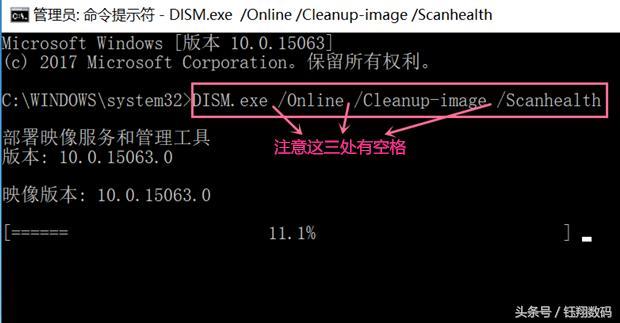
等待掃描進度到100%(通常這一過程需要幾分鍾甚至更長時間)。若檢測正常,則顯示“未檢測到組件存儲損壞”。操作成功完成。2.接下來,輸入以下命令並回車執行:DISM.exe /Online /Cleanup-image /Restorehealth。同樣等待進度到100%。如果中途遇到問題,則自動進行修複,顯示“還原操作已成功完成”。
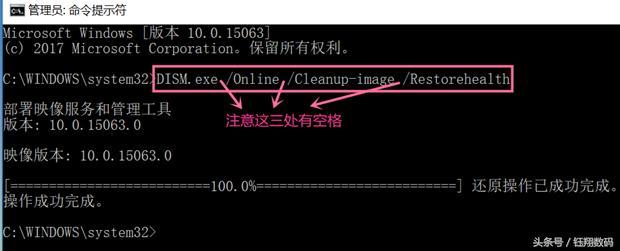
完成以上修複之後,關閉命令提示符窗口。然後進入開始→設置→更新和安全→Windows更新,重新運行Windows更新即可。